Esta serie de posts consta de 8 entregas, siendo esta la octaba en donde voy a reducir el tamaño de la imagen hecha con Docker, una reducción de más de 50% para reducir costos y hacer más eficiente nuestro pipeline. Los otros posts en la serie abordan a su vez un aspecto muy específico del problema, puedes encontrarlos aquí:
- Configurando Twitter y AWS - Parte 1
- Programando la lambda con Python - Parte 2
- Mejorando el mapa con GeoPandas - Parte 3
- Creando la lambda en un contenedor - Parte 4
- Infraestructura con Terraform - Parte 5
- Automatización con GitHub Actions - Parte 6
- Agregando pruebas con Pytest - Parte 7
- Optimizando Docker - Parte 8
Recibí un correo electrónico de AWS, diciéndome que estaba excediendo mi presupuesto de usuo gratuito usando mucho almacenamiento en el servicio de ECR, en donde se almacena la imagen de mi lambda.
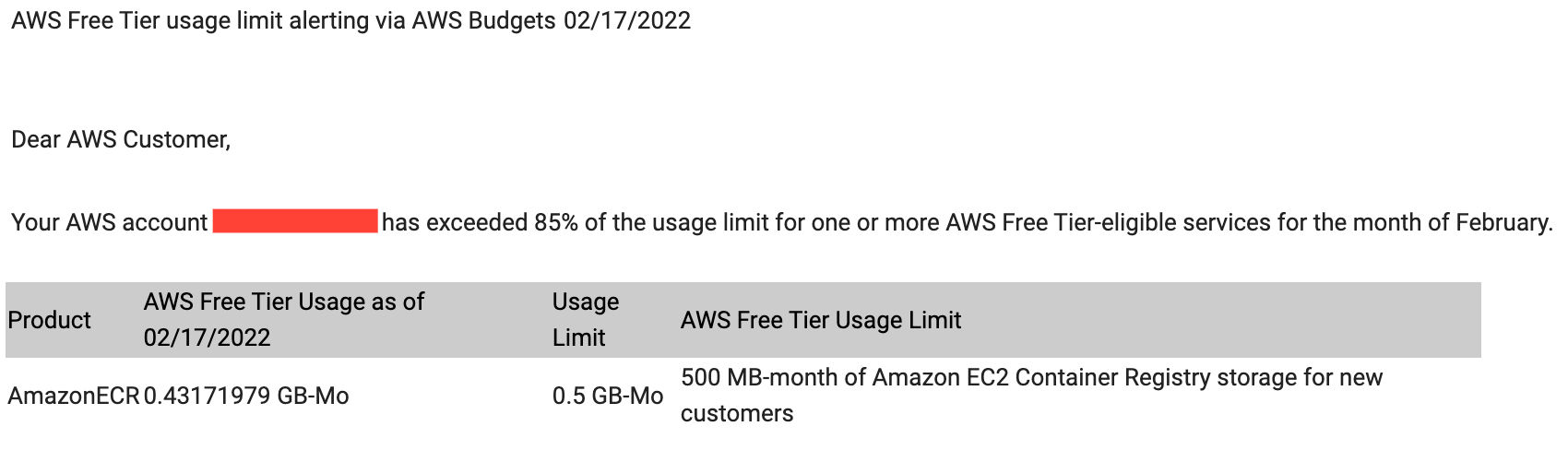
Fui a revisar y pues sí, la imagen comprimida en AWS consume ~422.08MB, que es un tamaño grande, aún para todas las dependencias que contamos.
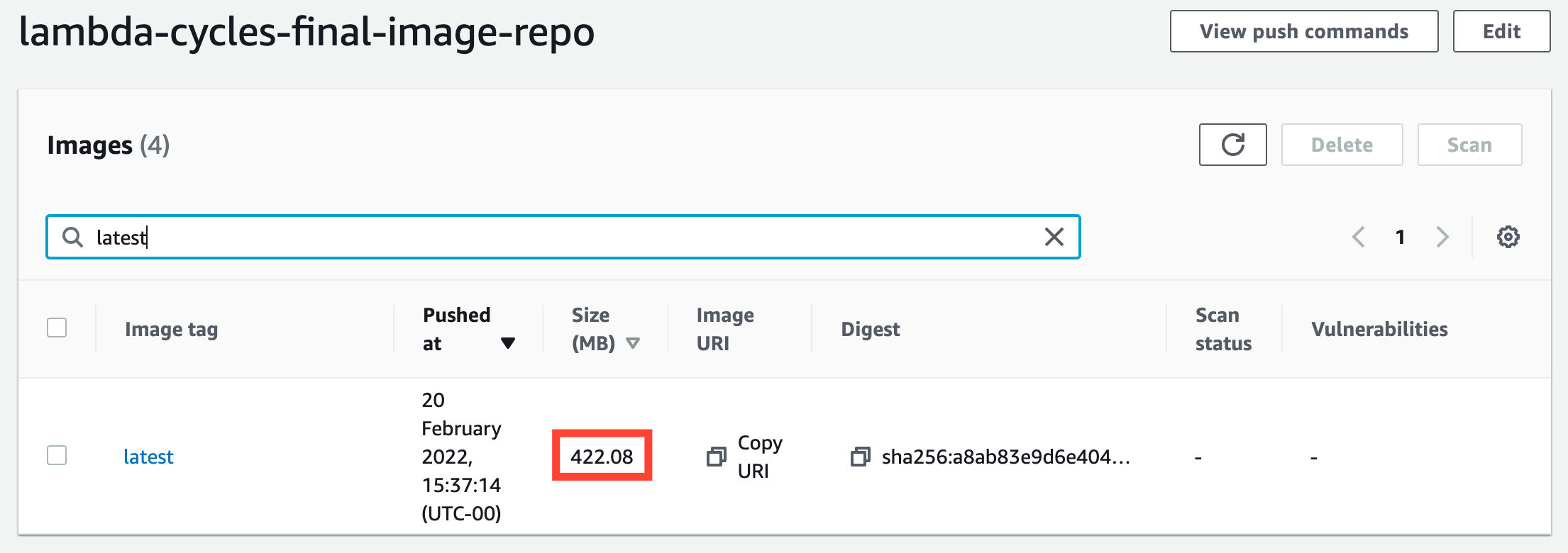
También revisé el tamaño de la imagen descomprimida usando docker image ls lambda-cycles y el resultado es un gigantesco 1.14GB:
REPOSITORY TAG IMAGE ID CREATED SIZE
lambda-cycles latest 987a563a70e5 About an hour ago 1.14GBHe de aceptarlo, no hice un esfuerzo magnifico por hacer ligera la primera imagen que cree en el 4to post de esta serie. En este post voy a corregir eso.
Adiós a la imagen provista por AWS
La imagen provista por AWS que usé en el pasado es un buen punto de inicio, sin embargo no es lo ideal si queremos aligerar el tamaño de la imagen. Para comenzar usaré una imagen oficial de Python, la clave está en la versión a usar.
Elegí 3.8-slim-buster después de experimentar con otras, de entrada quiero usar Python 3.8, y estoy buscando una imagen ligera que requiera de mínima configuración para instalar las dependencias de la lambda, de ahí la elección de slim-buster.
Multi-stage Dockerfile
Para lograr un tamaño lo más pequeño posible, haré uso de la funcionalidad multi-stage build provista por Docker, que permite la creación de múltiples imagenes en un solo Dockerfile.
Una de las ideas detrás de las mutli-stage build es que podemos usar una imagen para compilar el código fuente de nuestra app y de ahí copiarla a una imagen final, más optimizada para ponerla en producción. Verás cómo es que la uso a continuación.
Antes de comenzar, hay que definir unos argumentos antes de continuar. El primero es el directorio en donde voy a instalar las dependencias de nuestra lambda, el segundo argumento es la etiqueta de la imagen que usaremos.
ARG FUNCTION_DIR="/var/task"
ARG PYTHON_IMAGE=3.8-slim-busterbuild-image
La primera imagen a construir es una en donde voy a instalar todas las dependencias de la lambda.
# Base image
FROM python:${PYTHON_IMAGE} AS build-image
ARG FUNCTION_DIR
RUN mkdir -p ${FUNCTION_DIR}- Con
FROM… especifico que imagen voy a usar, conASle especifico un nombre a esta imagen - Con
ARG FUNCTION_DIRcapturo el valor del argumento definido anteriormente – de otro modo no está disponible al momento de construirbuild-image. - Y luego podemos hacer uso de este argumento para crear el directorio para el código.
Sigue la parte “pesada” de la construcción de la imagen; la instalación de unos cuantas bibliotecas del sistema operativo necesarias para instalar las dependencias de Python, en mi caso particular GeoPandas necesita algunas cuantas bibliotecas de calculos geoespaciales (gdal). Tu caso puede variar.
RUN apt-get update && \
apt-get install -y --no-install-recommends \
binutils \
g++ \
gdal-bin \
libgdal-dev \
libproj-dev \
python-gdal \
python3-gdalPor último, copio e instalo las dependencias de la lambda, adicionalmente también hay que instalar el Lambda Runtime Interface Client (awslambdaric) – necesario para ejecutar el código de la lambda.
COPY requirements.txt ./
RUN pip install --compile --target ${FUNCTION_DIR} awslambdaric && \
pip install --compile --target ${FUNCTION_DIR} -r requirements.txtHasta aquí termina la parte de esta imagen.
test-app
Quiero construir una imagen para probar el código de la lambda en un entorno parecido a producción.
Como puedes ver, se puede usar una imagen previa como base. Abajo estoy usando build-image para crear otra llamada test-app.
FROM build-image AS test-appEl siguiente paso es copiar el archivo con las dependencias de desarrollo:
COPY requirements-dev.txt ./
RUN pip install --target ${FUNCTION_DIR} -r requirements-dev.txtPor último copio todos los archivos incluyendo los archivos de código fuente de la app incluyendo los archivos de prueba
WORKDIR ${FUNCTION_DIR}
COPY ./src/*.py ${FUNCTION_DIR}/
COPY ./shapefiles ${FUNCTION_DIR}/shapefiles
COPY ./tests ${FUNCTION_DIR}/testsSi te das cuenta, el tema de toda esta imagen es el de ejecutar pruebas, acá no es tan importante el tamaño de la imagen, es por eso que no nos preocupa optimizar al máximo, es por eso que sigo usando la imagen base anterior.
app
Por último, falta la parte más importante de la lambda: el contenedor principal. Este es el del tamaño más optimizado.
Es por eso que con esta comienzo con una copia fresca de python:3.8-slim-buster, como en los casos, capturo el argumento FUNCTION_DIR para usarlo en la imagen.
FROM python:${PYTHON_IMAGE} AS app
ARG FUNCTION_DIRAcá esta la magia de las multi-stage builds, porque gracias a se puede copiar archivos entre imágenes, se sigue usando la instrucción COPY en conjunto con la bandera —from para especificar la imagen origen. Si recuerdas, fue en build-image en donde instalé la las dependencias, gracias a que ya descargué los paquetes en la imagen build-image solamente tengo que copiarlas. Así me ahorro instalar los paquetes del sistema operativo.
COPY --from=build-image ${FUNCTION_DIR} ${FUNCTION_DIR}En este caso copio los archivos de mi app, aquí hay que notar que no copio los archivos de la carpeta tests.
COPY ./src/*.py ${FUNCTION_DIR}/
COPY ./shapefiles ${FUNCTION_DIR}/shapefilesPor último establezco la carpeta de inicio con WORKDIR, para después establecer el punto de entrada del contenedor y el comando a ejecutar cuando este se inicie. En el caso de las lambdas, hay que establecer el punto de entrada al modulo awslambdaric.
WORKDIR ${FUNCTION_DIR}
ENTRYPOINT [ "/usr/local/bin/python", "-m", "awslambdaric" ]
CMD [ "app.handler" ]Building the test image
Ahora, para poder construir la imagen de prueba necesitamos un archivo de requerimientos de desarrollo – el siguiente comando de pipenv permite crear un archivo con las dependencias:
requirements-dev.txt:
pipenv lock --dev -r > requirements-dev.txtUna vez que ya está el archivo de requerimientos ya se puede construir la imagen de prueba con el siguiente comando, nota que le puse un prefijo al nombre de la imagen, y que estoy usando la bandera —target test-app, con —target se le indica a docker qué imagen construir.
test-container: shapefiles requirements-dev.txt
docker build -t test-lambda-cycles --target test-app .Puse todas estas instrucciones en un Makefile para hacer todo más sencillo.
Probando dentro del contenedor
De nada sirve crear una imagen de prueba si no la uso, para ejecutar las pruebas dentro del contenedor es posible usar docker run, lo que tengo que hacer es sobreescribir el punto de entrada con —entrypoint, y especificar cuál es el comando a ejecutar, en mi caso python -m pytest tests/ que ejecutará las pruebas.
run-test-container:
docker run -t --entrypoint '' test-lambda-cycles python -m pytest tests/Igualmente agregué un nuevo paso al pipeline de CI, para ejecutar estas pruebas de forma automática, usualmente las pruebas que requieren de contenedor se deben ejecutar después de construir el contenedor pero antes de que se publique en algún repositorio, para prevenir que en el repositorio haya código que no funciona.
- name: Build and run test image
run: |
make test-container
make run-test-containerConstruyendo la nueva imagen final
Tengo que cambiar la forma en que se construye la imagen final de la lambda; hay que especificar cuál es la imagen a construir usando --target, en este caso app.
container:
docker build -t lambda-cycles --target app .Para corroborar que logré reducir el tamaño de la imagen, voy a ejecutar docker image ls lambda-cycles:
REPOSITORY TAG IMAGE ID CREATED SIZE
lambda-cycles latest 74a3b0058c86 14 seconds ago 529MBAsí es, pasamos de una imagen de ~1.14GB a una de 529MB, una reducción de ~50%; vale la pena, ¿no?
Ejecutando la imagen localmente
Si quieres ejecutar localmente la lambda, tal vez para asegurarte de que funciona manualmente, es necesario que descargues un emulador de AWS, el la siguiente instrucción dentro del Makefile hace precisamente eso.
.aws-lambda-rie:
mkdir -p ./.aws-lambda-rie && curl -Lo ./.aws-lambda-rie/aws-lambda-rie \
https://github.com/aws/aws-lambda-runtime-interface-emulator/releases/latest/download/aws-lambda-rie && \
chmod +x ./.aws-lambda-rie/aws-lambda-rieEste snippet de código lo encontré en la documentación misma de AWS: testing Lambda container images locally.
Una vez que ya está el emulador de la lambda descargado ahora si ya la puedo ejecutar localmente, el siguiente comando de docker es complejo por todas las opciones que hay que establecer, así que trataré de explicarlo:
docker run \
-v ~/.aws-lambda-rie:/aws-lambda \
-p 9000:8080 \
-e LAMBDA_TASK_ROOT="/var/task" \
-e LAMBDA_RUNTIME_DIR="/var/runtime" \
-e API_KEY="${API_KEY}" \
-e API_SECRET="${API_SECRET}" \
-e ACCESS_TOKEN="${ACCESS_TOKEN}" \
-e ACCESS_TOKEN_SECRET="${ACCESS_TOKEN_SECRET}" \
--entrypoint /aws-lambda/aws-lambda-rie lambda-cycles \
/usr/local/bin/python -m awslambdaric app.handlerEstoy ejecutando la imagen lambda-cycles con docker run, al cual le paso las siguientes opciones:
-v: para montar el directorio (~/.aws-lambda-rie) donde descargamos el emulador en el directorio /aws-lambda dentro del contenedor en ejecución.-p: para especificar un mapeo de puertos, del 8080 en el contenendor al 9000 en la máquina host.-e: para especificar un montón de variables de entorno, las dos primeras:LAMBDA_TASK_ROOTyLAMBDA_RUNTIME_DIRson variables que define AWS en tiempo de ejecución y las otras ya las conoces, son las que se necesitan para tuitear.--entrypoint: para sobreescribir el punto de entrada de la lambda, en este caso se establece al emulador que descargamos previamente y que pusimos disponible dentro del contenedor con-v.
Una vez que el contenedor con la lambda, se está ejecutando, es posible llamarla con curl usando otra terminal:
curl -XPOST "http://localhost:9000/2015-03-31/functions/function/invocations" \
-d '{}'Así es como se ve el repositorio al terminar este post: fferegrino/tweeting-cycles-lambda at part-7-optimise-docker.
Recuerda que me puedes encontrar en Twitter en @feregri_no para preguntarme sobre este post – si es que algo no queda tan claro o encontraste un typo. El código final de esta serie está en GitHub y la cuenta que tuitea el estado de la red de bicicletas es @CyclesLondon.